In questo articolo vengono descritti i semplici passi per masterizzare un DVD utilizzando il programma Nero, software che bisogna avere installato sul proprio PC per creare e masterizzare DVD.
Se hai un video o filmato che vorresti copiare su DVD c’è bisogno anche di un video converter per poter convertire il video in un formato “riconosciuto” dal parte del DVD (*.IFO,*.BUP,*.VOB). Oppure se non vuoi usare due programmi (video converter + nero) puoi usare un solo programma che fa entrambe le cose (es. Wondershare Video Converter Ultimate)
Ecco invece i passi da seguire nel caso tu voglia usare invece Nero per Masterizzare DVD:
Step 1. Converti i tuoi video in formato per DVD-Video files (*.IFO,*.BUP,*.VOB) con AllokVideo Converter
Questo programma consente di convertire DivX in DVD, AVI in DVD, MPEG in DVD, WMV in DVD…etc…
Nell’immagine sottostante puoi vedere la schermata principale del programma:
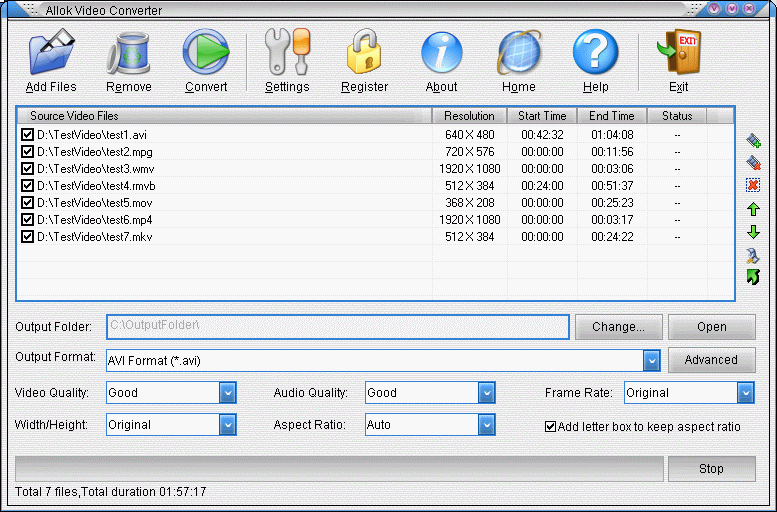
In basso dove c’e’ scritto Output Format (o Formato di Uscita) bisogna inserire il formato .VOB, che è quello che poi puo’ essere copiato sul DVD tramite Nero.
Infine avvia la conversione in modo da salvare sul computer il file VOB.
Step 2. Masterizza DVD-Video files (*.IFO,*.BUP,*.VOB) su disco DVD con il programma Nero Express:
1: Carica un DVD vuoto nel tuo lettore. Apri il programma Nero Express, seleziona il tuo recorder [DVD] e “DVD video files”.
2: Clicca il bottone “Add”
3: Trova la carella del DVD-Video poi clicca “add” e per finire “finished”
4: Clicca “Next” per passare allo step successivo
5: Seleziona la velocità di masterizzazione assicurandoti che il drive DVD è selezionato e infine clicca “burn”.
Partirà la masterizzazione DVD, al termine verrà notificata la fine del processo. Veirica alla fine che tutto sia andato come previsto. Ora puoi creare tutti i DVD che desideri!
NB: Se invece vuoi masterizzare DVD e allo stesso tempo poter anche creare e personalizzare il Menu del DVD stesso, consigliamo di usare un programma come DVD Creator.
